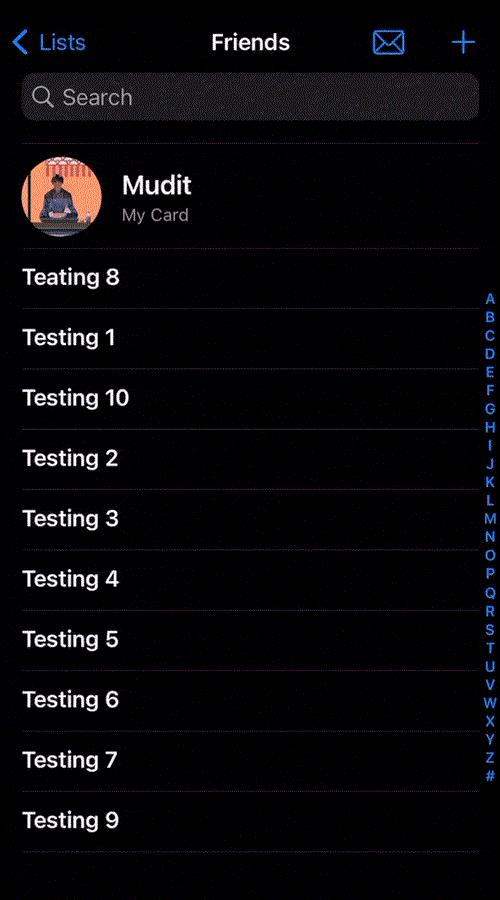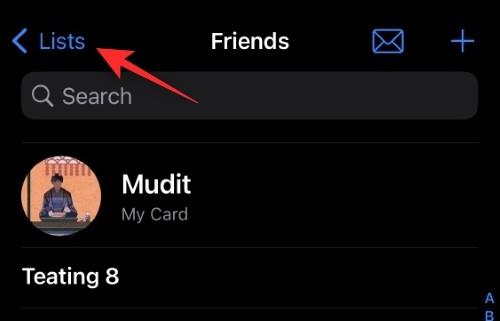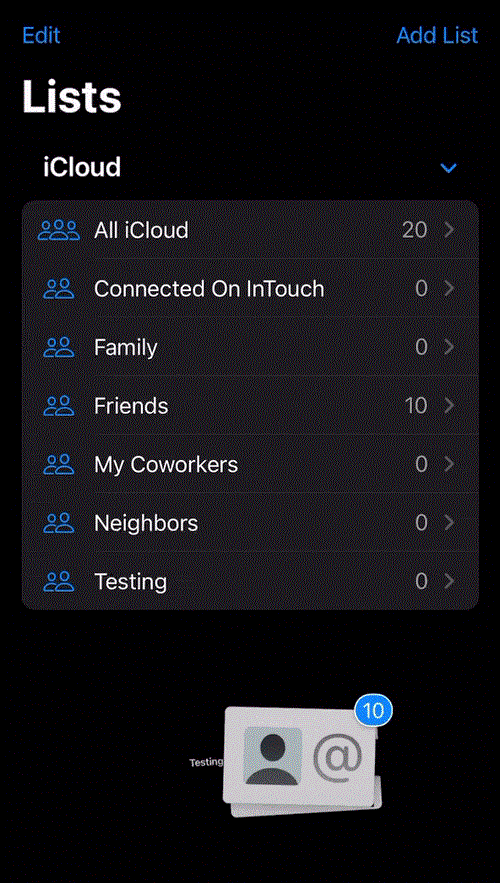iOS-kontaktlister er en kæmpe velsignelse for fagfolk og folk, der har mange kontakter. De giver dig mulighed for at administrere dine kontakter ét sted baseret på kriterier og kontakte dem alle i overensstemmelse hermed.
Du kan sende e-mails, beskeder og endda tekstbeskeder til dine kontakter i lister på én gang. Apple er gået et skridt videre i iOS 16 og har gjort det en smule nemmere at administrere dine kontaktlister.
Du kan nu trække og slippe kontakter fra en kontaktliste til en anden. Dette giver mulighed for nem tilgængelighed og administration af dine kontaktlister uden behov for tredjepartsapps eller flertrinsprocedurer. Sådan kommer du i gang med din enhed.
Relateret: Sådan oversætter du tekst ved hjælp af iPhone-kamera på iOS 16
Sådan trækker og slipper du kontakter i lister
Åbn appen Kontakter på din iOS-enhed. Tryk og hold på en kontakt, du vil føje til listen.

Træk nu kontakten for at vælge den. Når du er valgt, skal du trykke på andre kontakter for at tilføje dem til dit valg.
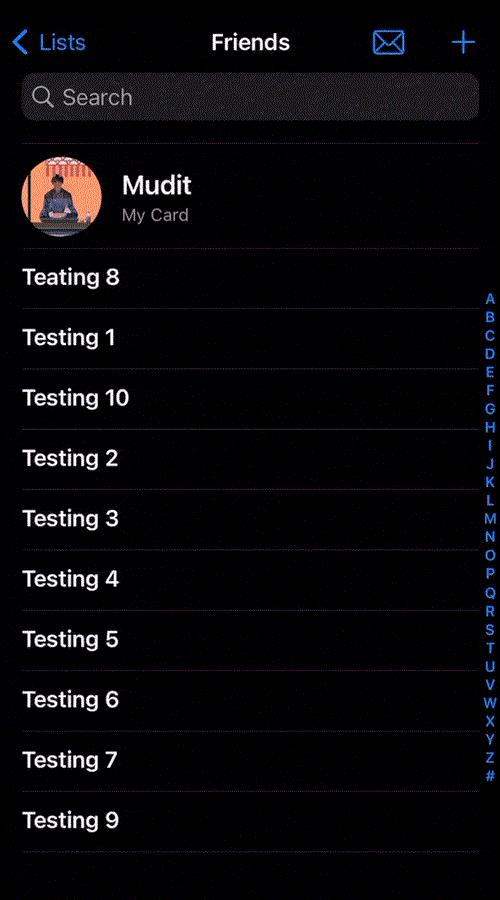
Tryk på Lister i øverste venstre hjørne.
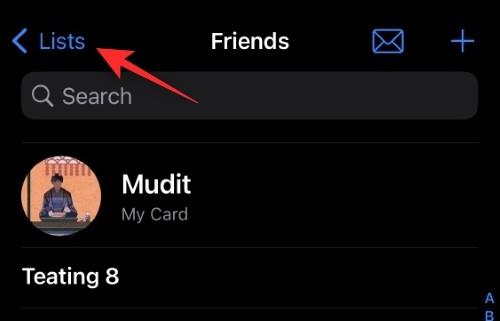
Flyt dine kontakter over den ønskede liste, og den skal automatisk fremhæves. Slip dine kontakter over den liste, du vil føje til dem.
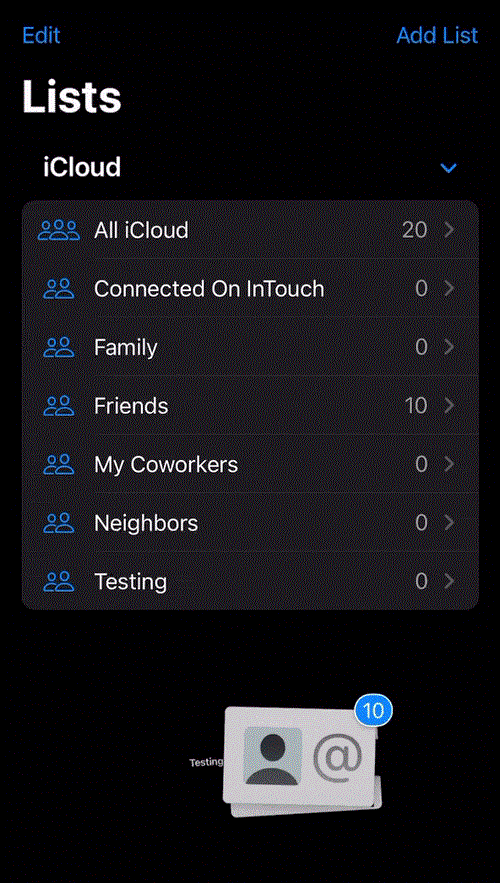
Og det er sådan, du kan trække og slippe kontakter til en liste i iOS 16.
Tip: Du kan også bruge dette trick til at flytte kontakter fra en liste til en anden.
Relateret: Sådan får du vist og deler WiFi-adgangskode på iPhone på iOS 16
Hvor mange kontakter kan jeg flytte ved at trække og slippe?
Det ser ud til, at du kan trække og slippe et vilkårligt antal kontakter i en kontaktliste ved hjælp af træk og slip-funktionen beskrevet ovenfor. I vores test var vi i stand til at vælge mere end 50+ kontakter og nemt flytte dem til en liste.
Det ser således ud til, at der i øjeblikket ikke er nogen begrænsning på antallet af kontakter, du kan trække og slippe til en kontaktliste i iOS 16.
Vi håber, at dette indlæg hjalp dig med at blive fortrolig med den nye træk og slip-funktion i appen Kontakter i iOS 16. Hvis du står over for problemer eller har flere spørgsmål, er du velkommen til at slippe dem i kommentarerne nedenfor.
RELATEREDE: